Shaxda tusmada
Marka aad ka shaqaynayso warbixinnada, falanqaynta iyo soo jeedinta, shay caadi ah inta lagu jiro hawshan waa in la sameeyo horumar jaantus ee excel. Erayada fudud, shaxda horumarka waa matalaad garaafeed si loola socdo yoolalka iyo horumarka. Waxay ka caawisaa in la sawiro ujeeddada oo dhan si ka sii muhiimsan. Maqaalkan, waxaanu ku tusin doonaa 2 hab oo fudud oo ku saabsan sida loo sameeyo horumarka shaxda ee excel.
Download Workbook
Soo deji faylka muunada oo ku celceli
Ka Samee Horumarka Shaxda.xlsx>shaxda Excel iyo qaabaynta shuruudaysan . Si aan uga wada hadalno labadaba, waxaanu diyaarinay xog-ururin. Waxay haysaa macluumaadka 5 arday oo helay buundooyinka marka loo eego wadarta buundooyinka imtixaanka iyadoo horumarka boqolkiiba.
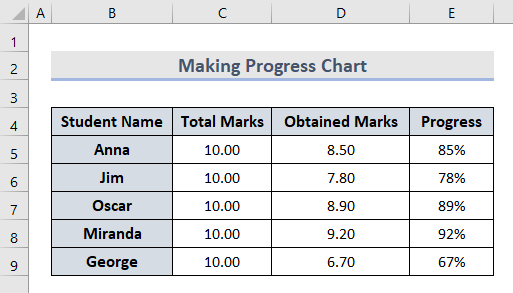 >
>
Bal aynu eegno hababka hoos ku qoran oo aynu samayno jaantusyada horumarka .
1. Geli jaantusyada Excel si aad u samayso shaxda horumarka
Nidaamka lagu samaynayo shaxda horumarka iyadoo la gelinayo qaabka jaantusyada sare waa mid degdeg ah oo fudud. Habkan waxaad ku samayn kartaa shaxda bar iyo shaxda donut labadaba. Aynu aragno sida tan loo sameeyo.
> 1.1 Shaxda Bar >Qaybtan, waxaanu samayn doonaa shaxda horumarka oo jaantusku ku jiro excel. Raac tillaabooyinka hoose: > 13> 
- Marka labaad, tag Geli tabka oo dooro Bar-kooxeed > laga bilaabo Shaxda tixda ee ku jirta Shaxda qaybta
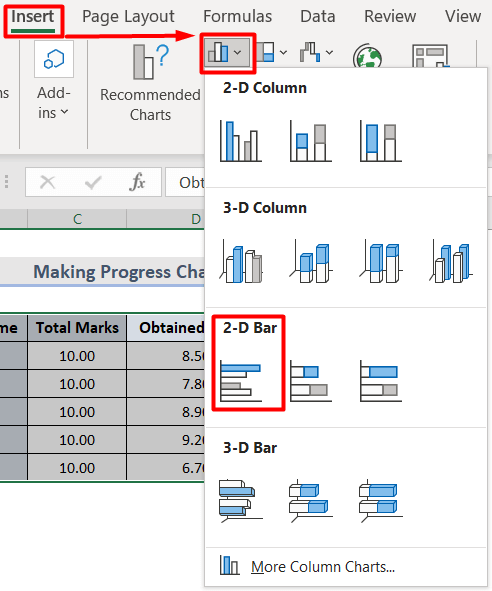 >
>
- >
- Kaddib, waxaad heli doontaa shaxda horumarkaaga marka hore sidan: >>>>>
- Hadda waxaanu samayn doonaa habaynta si aanu shaxda horumarka uga dhigno mid la soo bandhigi karo. >Marka hore, dooro Calaamadaha la helay ee jaantuska. >
- kadib, ku dhufo midigta oo dooro Qaabka Xogta Taxanaha laga bilaabo Menu Context> 2>.
- Intaa ka dib, samee Taxanaha Isku-xidhka doorashada 100% gudaha > Qaabka Taxanaha Xogta .
 > >
> > 

- kadib, beddel Buuxi nooca iyo Midabka >
 >
>
- >
- Taas, beddel Border sida Xariiq adag iyo Midabka sidoo kale
 > >
> > - Marka xigta, dooro Axis Horizontal oo beddel Xuduudaha . Halkan, ugu yaraan waa 4 iyo ugu badnaan waa 10 . 16>>>>
- Ugu dambayn, dooro Inside End ka Data Label doorashooyinka Qaybta Jaantuska qaybta. >16>>
- Ugu dambayntii, waxaanu samaynay horumarka shaxda anagoo adeegsanayna shaxda
- Marka hore, dooro dataset of tiirarka B iyo E adigoo riixaya Ctrl badhanka.
- kadib gal Insert tabka oo dooro Doughnut ka mid ah Pie Chart ikhtiyaarada Charts qaybta
- Waa intaas, waxaanu helnay shaxda horumarkayaga. >
- Marka hore, dooro qiimaha unugyada meesha aad rabto inaad geliso bar Tallaabada labaad, dooro Qaabka Shuruudaha ah ee Qaabka ee qaybta Home tab. > 14>Sidaa darteed, aad Data Baars. 2> oo dooro Xeerar ka badan qaybta hoos-u-dhaca .
- Kaddib, Sharciga Qaabaynta Cusub ayaa soo baxaya. >Daaqaddan, u qaabee Nooca iyo Qiimaha unugyada
- La socda tan, waxaad ka bedeli kartaa Muqaalka Bar daaqadan oo taabo OK . >
- Si aan hawsha u bilowno, waxaan u baahannahay inaan kudarno Shuruudaha cusub oo ku jira xogtayada jirta. >
- Hadda, geli qiima kasta oo horumar ah oo ku jira unugga G5 sidatan:
- Kaddib, geli HADDII caanaha ku salaysan Marka la eego shuruudaha unugyada F7 iyo F8 ee unugyada G7 .
- Hadda, dooro kala duwanaanshaha unugga G7:G9 . >
- Markaa, tag Geli tabka oo dooro Doughnut ka Pie Chart ee kujira Charts qaybta
- Shaxda horumarka ma muujinayso wax isbeddel ah muddo ka dib.
- In Xaaladda qaabaynta shuruuda ah ee jaantuska donut, waxaad arki kartaa kaliya hal natiijad qiimaha unugga markiiba.
- Th e shaxda horumarka waxa ay muujisaa qiyamka hal mitir.
- Horumarka shaxda ma tuso wax macluumaad unug banaan ah >>>Gabogabo
 >
>

 3> > Fiiro gaar ah: Waxaad sahamin kartaa doorashooyin badan oo wax lagu beddeli karo adoo raacaya tillaabooyinka kore.
3> > Fiiro gaar ah: Waxaad sahamin kartaa doorashooyin badan oo wax lagu beddeli karo adoo raacaya tillaabooyinka kore. - >

> 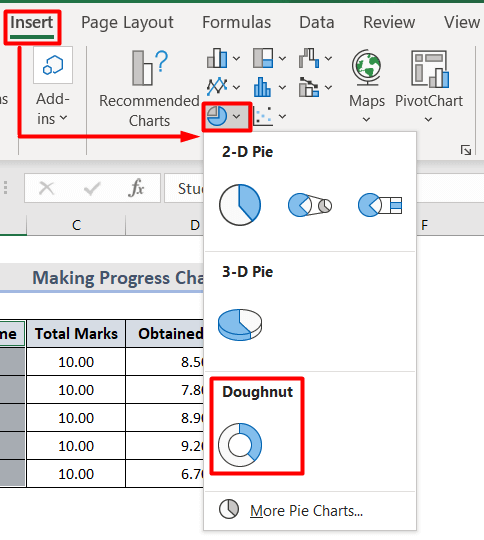 >
>
- >
3> Fiiro gaar ah: Shaxda pie waxay ku shaqaysaa boqolleyda, sidaa darteed waxaanu dooranay oo kaliya unugyada qiimaha leh macluumaadkaas.
Qaabka kale ee waxtarka leh ee lagu samaynayo horumarka shaxda Excel waa qaabaynta shuruudaha. unugyada qaarkood ama qiyamka ku salaysan xaaladaha qaarkood oo inta badan ka duwan kuwa kale. Aan aragno sida ay tahaywaxay u shaqaysaa dhinaca xogta bar iyo jaantuska donut.
> 2.1 Data Bar >Raac tillaabooyinka hoose si aad u samayso shaxda bar si aad u muujiso falanqaynta horumarka:  > 3>
> 3>
- >
 > >
> > - >Ugu dambayntii , waxaan haynaa xogtayada sida shaxda horumarka ee excel. >
2.2 Donut Chart
> Habka loo sameeyo shaxda deeqaha horumarka oo leh qaabeynta shuruuda waa xoogaa adag. Haddaba si taxadir leh u raac tillaabooyinka: >- >
- > Halkan, gudaha unugyada F7 iyo F8 , waxaanu ku bixinay ugu yaraan iyo xadka ugu badan siday u kala horreeyaan shuruudaha fulinayaan.

=E6 
=IF(AND(G5>F7,G5<=F8),G5," ") 0> 
Halkan, HADDII qaabka loo isticmaalo in lagu xisaabiyo haddii qiimaha dhabta ahi ka weyn yahay ama ka yar yahay qiimaha ugu yar ama ugu badan. Dhanka kale, iyo shaqada waxa ay gacan ka geysataa in la qiimeeyo qiimaha ku jira xog-ururinta si loo caddeeyo in ay run tahay ama been tahay iyada oo loo eegayo xaaladda
>- >Ugu dambayntii, geli qaacidada MAX ee unug G9 si loo xisaabiyo inta soo hadhay ee qiyamka dhabta ah iyo kuwa shuruudaysan.
=MAX(1,G5)-G5 
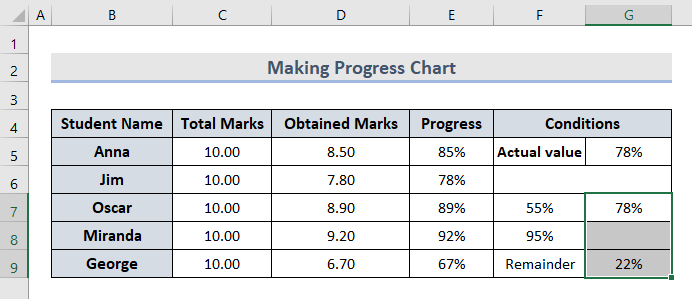 >> >
>> > - >
 >
> - >Ugu dambayntii, waxaan arki karnaa shaxda horumarka . >
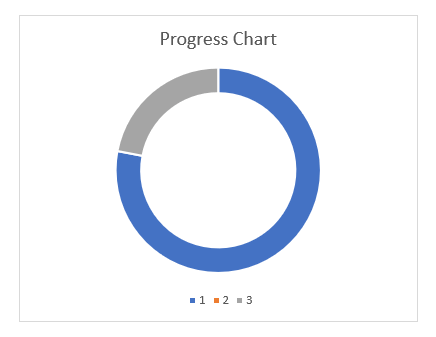 > 3>
> 3>
- > Ka dib Qaar ka mid ah habaynta, waxay u egtahay sidan: 16>
> 41>> 3>
Read More 2 Siyaabaha Fudud) >
Waxyaabaha la Xasuusto
- >

